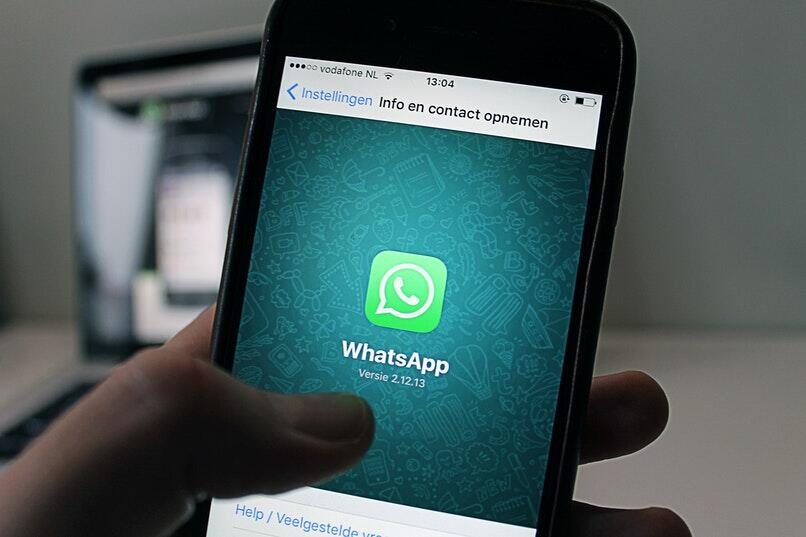Whatsapp est l'une des applications les plus utiles aujourd'hui, parvient à connecter les gens entre eux d'une manière exceptionnelle. à part ça a réussi à maintenir sa popularité pour leurs efforts continus pour renouveler ses fonctionnalités actuelles et ajouter plus d'options afin que les utilisateurs puissent utiliser l'application de différentes manières, même si l'une des fonctionnalités que certains utilisateurs utilisent le plus est le message texte, même quand ils ne se sentent pas aussi optimisés.
Autocorrection cellulaire
Malgré la les messages sont envoyés par l'application, son logiciel fonctionne sur la base des systèmes d'exploitation des appareils sur lesquels WhatsApp a été téléchargé, pour qui dans les systèmes Android, comme samsung galaxy, travailler sous les alternatives et les spécifications du système en question.
Pour cela, correction automatique du chat, les messages, fonctionne éventuellement sur deux systèmes, Clavier Google ou clavier Samsung.
Maintenant, le sujet est d'analyser comment les deux fonctionnent et comment enlever le correcteur dans l'une ou l'autre des deux options, trop facilement depuis les complications ne sont pas nombreuses. Vous devez d'abord comprendre les alternatives avec le clavier Samsung, puisque la plupart des gens n'utilisent que ce clavier, et plus tard le clavier Google que l'autre partie de la majorité utilise.
Sur le clavier Samsung
Dans le cas du clavier Samsung, vous n'avez rien à configurer dans l'application WhatsApp, ni sur le clavier Google. Il vous suffit d'aller dans les paramètres du téléphone et d'effectuer une procédure simple.
- Lorsque vous entrez dans les paramètres, vous devez rechercher l'onglet appelé “Administration générale“, où différentes options apparaîtront, même quand celui qui intéresse s'appelle” Paramètres du clavier Samsung “
- Déjà dans la configuration il y a 3 options susceptibles d'intéresser l'utilisateur.
- La première option est “Texte prédictive“, qui peut être désactivé pour éviter d'avoir le mot suivant recommandé.
- La deuxième option est “Remplacement automatique”, qui, lorsqu'il est désactivé, empêche la modification du texte après avoir utilisé l'espace.
- La troisième option s'appelle “Correcteur automatique“, qui est désactivé pour que la barre rouge n'apparaisse pas sous le mauvais mot.
Sur le clavier Google
Le clavier Google fonctionne de manière plus simple, puisque vous n'avez qu'à suivre quelques étapes et cela fonctionne de manière plus intuitive, vous n'avez donc qu'à suivre les étapes en fonction des préférences de l'utilisateur.
- Pour ouvrir les alternatives au clavier Google, vous devez entrer le clavier dans WhatsApp et maintenir la touche virgule enfoncée, O “,” pour afficher le symbole de configuration
- Une fois entré dans l'ajustement, vous devriez chercher l'option appelée “Correction orthographique”, qui vous fournira toutes les alternatives dont il dispose, au cas où vous ne voudriez pas d'anti-cernes, il suffit de désélectionner toutes les alternatives. Pourtant, il n'y aura aucun type de correction par l'application.
Même s'il est possible qu'à l'avenir un utilisateur veuille à nouveau utiliser la correction automatique, c'est pourquoi ça ne fait pas de mal de se souvenir qu'il existe des options sur d'autres claviers pour activer le vérificateur, au cas où l'utilisateur ne pense pas que ce soit une bonne idée de l'avoir désactivé et regrette, ou souhaitez le faire sur d'autres appareils que le Samsung Galaxy.
L'utilité de WhatsApp
Grâce à des détails comme ceux-ci, l'application est restée l'une des plus utiles pour des millions d'utilisateurs, et ce n'est pas une surprise fondamentalement en raison des outils qu'il fournit et continue d'être mis à jour, fournir à ses utilisateurs plus d'alternatives pour communiquer.
Ses caractéristiques les plus remarquables et uniques telles que le célèbre “vu” O “chèque bleu” de messages dans les conversations, qui fournit des informations utiles, comme exemple pour savoir à quelle heure un message a été lu, O “a été laissé. En vu”.
Des choses comme “le vu”, les alternatives de personnalisation des applications et la possibilité d'utiliser WhatsApp sur un ordinateur, tout en permettant à vos utilisateurs de se connecter depuis moyen simple et rapide, envoyer des messages, notes vocales et même appels vocaux ou vidéo à d'autres personnes sans problème, pas d'applications externes ou de paramètres compliqués.
La simplicité de l'application, vos options et la quantité de fonctionnalités uniques de l'application sont impressionnantes, car il offre une expérience ininterrompu et simple pour la plupart des utilisateurs.
Article similaire:
- Comment corriger l'erreur 'WhatsApp s'est arrêté, s'est écrasé ou fermé de manière inattendue’
- Comment puis-je ajouter ou ajouter une personne sur WhatsApp en utilisant un code QR?
- Comment savoir si les messages ou les discussions sont supprimés lors de la désinstallation ou de la suppression de mon WhatsApp
- Comment savoir quelles données ou informations privées WhatsApp a sur moi
- Pourquoi mes statuts WhatsApp sont-ils flous ou en basse résolution ??
- Comment empêcher WhatsApp et Instagram de fusionner mes messages – Dissocier Instagram et WhatsApp